Nejnovější a nejjednodušší pokyny Jak převést AMV do AVI [2021]
Chcete upravit své video v nejlepším video editoru, který máte, ale nemůžete své video nahrát, protože videoeditor nepodporoval váš formát videa AMV. Pokud chcete například převést AMV na AVI, jaké jsou šance na nalezení nejlepšího nástroje k vyřešení vašeho problému? Toto velmi nové téma je třeba zvážit při čtení různých informací o tom, jak na to převést AMV na AVI a jejich detaily, srovnání a rozdíly mezi sebou.

Část 1. Jak převést AMV do AVI na Windows a Mac
Video Converter Ultimate je nejlepší převodník, který může internet nabídnout, ať už pro převod nebo úpravu. S tímto softwarem můžete dělat spoustu věcí, které mohou pomoci vašemu videu obrátit se na jinou úroveň. Jednou z hlavních funkcí, které tento software může poskytnout, jsou masivní video formáty, které může podporovat, takže se nemusíte starat o některé neznámé video formáty, které potřebujete převést. Je to profesionální nástroj, který dokáže převádět videa ve vynikající kvalitě. To je důvod, proč převod AMV do AVI nebude náročnou součástí. Pojďme se připoutat a naučit se všechny postupy, které tento software může poskytnout při převodu AMV do AVI.
Krok 1. Nejprve si musíte stáhnout software kliknutím na Stažení zdarma tlačítko níže. Můžete si vybrat, zda budete software stahovat ze systému Windows nebo Mac. Po dokončení stahování jej nainstalujte na plochu a nyní jej můžete začít používat kliknutím Začněte hned.
Stažení zdarmaPro Windows 7 nebo novějšíBezpečné stahování
Stažení zdarmaPro MacOS 10.7 nebo novějšíBezpečné stahování
Krok 2. Otevřete stažený software. Po spuštění softwaru se objeví okno a uvidíte Konvertor rozhraní.
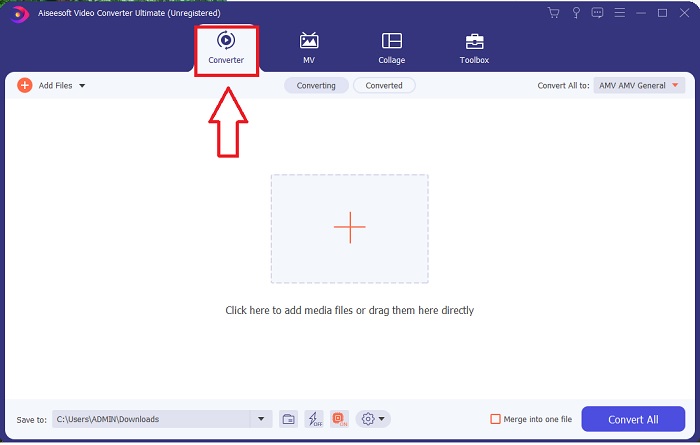
Krok 3. Pokračujte v převodu importem souborů do převodníku. Klikněte na ikonu + nebo přetáhněte video soubor, který chcete převést.
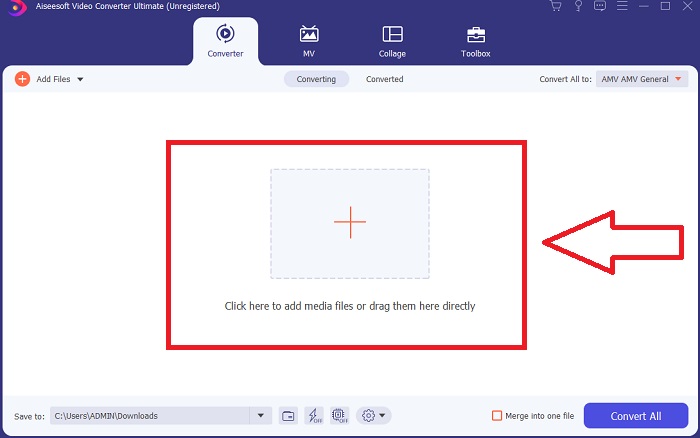
Krok 4. Klikněte na výběr formátů videa v pravém rohu. Najděte a vyberte AVI formát. Po výběru formátu si nyní můžete vybrat jinou kvalitu videa an AVI formát může poskytnout. Ale můžete také upravit kvalitu svého videa, pokud váš preferovaný výstup videa není na výběr. Kliknutím na ikonu ozubeného kola můžete změnit a upravit nastavení rozlišení, snímkové frekvence a dokonce i kvality zvuku. Klikněte Vytvořit nový pro uložení změn.
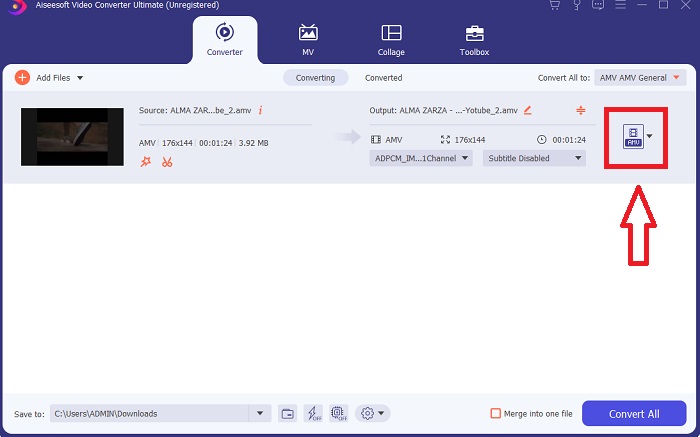
Krok 5. Poté, co jste upravili video soubor a je připraven ke konverzi, změňte nejprve cíl vašeho převedeného video souboru a klikněte Převést vše jej přenést do počítače.
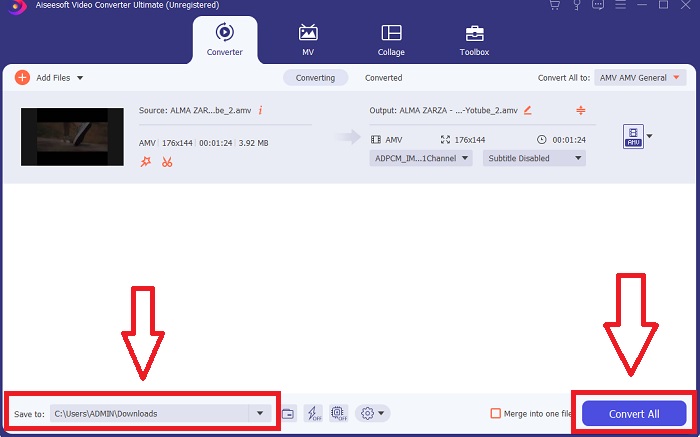
Část 2. Jak převést AMV do AVI online
Co když nemáte čas stáhnout si nějaké aplikace a software, který použijete při převodu AMV do AVI? Tento online nástroj představuje výzvu k pomoci s vaším problémem ConvertFiles. Tento online nástroj vám může pomoci převést řadu podporovaných formátů online zdarma; pouze pro převod souborů musíte mít vynikající konektivitu. Kromě toho je tento online nástroj velmi snadno použitelný díky jeho uživatelsky přívětivému rozhraní, které je velmi přímočaré pro proces převodu a neobsahuje aplikace třetích stran. Zde jsou kroky, které potřebujete znát, abyste mohli provést konverzi pomocí tohoto online nástroje:
Krok 1. Vyhledávání ConvertFiles do jakéhokoli vyhledávače. Klikněte na online nástroj a zobrazí se rozhraní webového nástroje.
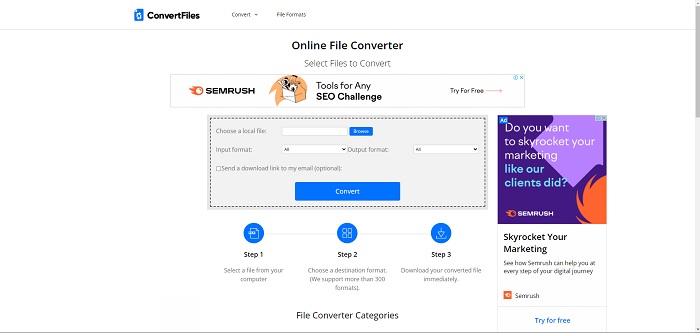
Krok 2. Nahrajte soubor kliknutím Procházet. Díky tomu můžete vyhledat své video v souboru na ploše a umístit jej na webový nástroj. Vyberte vstupní formát a formálně je to formát video souboru, který chcete převést. A výstupní formát, formát videa, do kterého bude váš původní video soubor převeden.
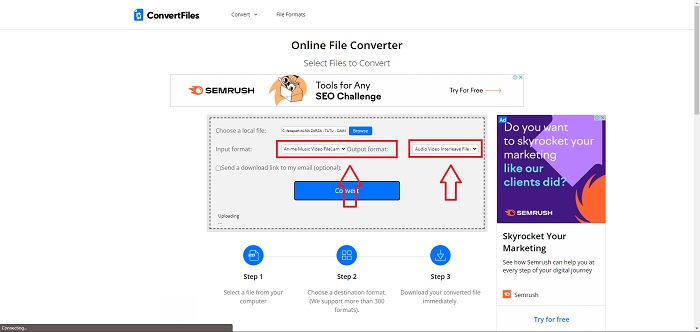
Krok 3. Chcete-li soubor převést a exportovat, klepněte na Konvertovat a chvíli počkejte, až se soubor zpracuje. Čím větší je velikost souboru, tím déle bude zpracování trvat. Poté kliknutím na odkaz, který se zobrazí, stáhněte soubor.
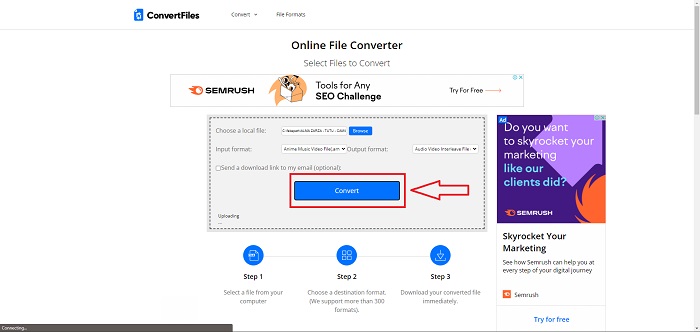
Část 3. Fakta, která chcete vědět o AMV a AVI
Video soubory ve formátu AMV (Actions Media Video) lze přehrávat pouze na přehrávačích MP4 a S1 MP3 s možností videa. Jedná se o formát video kontejneru nebo obalu vytvořený společností Microsoft, který ukládá video data zakódovaná v různých kodecích a lze jej přehrávat v různých přehrávačích videa. Ve srovnání s jinými formáty videa, jako jsou MPEG a MOV, však soubor AVI používá méně komprese, a proto spotřebuje více místa. Soubory AVI nemusí být při vytváření komprimovány. Protože soubory již nejsou komprimovány, jsou mnohem větší a zabírají hodně místa — asi 2–3 GB za minutu videa. Bez ohledu na to, kolikrát otevřete nebo uložíte bezztrátový soubor, kvalita se nesníží. Pro přehrávání navíc nejsou potřeba žádné kodeky.
Část 4. Nejčastější dotazy o převodu AMV do AVI
Jsou AMV a AVI stejné?
A upraveno AVI kontejner slouží jako přeprava pro data. Všechny známé soubory AMV běží zvuk rychlostí 22 050 vzorků za sekundu a používají variantu IMA ADPCM, přičemž prvních 8 bajtů každého snímku je původ (16 bitů), index (16 bitů) a počet zakódovaných 16bitových vzorků (32 bitů). ).
Můžete převést AVI na MP4 bez ztráty kvality?
Pomocí VLC Media Player můžete převést soubory AVI na soubory MP4. Nabídka médií VLC je přístupná z horní lišty tak, že ji vyberete a poté kliknete na Převést/Uložit. Vyberte videa, která chcete převést, kliknutím na Přidat v okně Otevřít média. Úplně dole je tlačítko Převést/Uložit, na které se klikne.
Je AVI lepší než MP4?
Pokud jde o YouTube, AVI a MP4 jsou přijatelné formáty, ale MP4 odvádí mnohem lepší práci, protože jej lze komprimovat bez obětování kvality videa nebo zvuku. Je snazší upravovat video soubory v AVI, ale trpí tím kvalita, protože se musí komprimovat, aby se vešlo do menšího souboru. Můžete číst dál AVI vs. MP4 k prozkoumání podrobnějších informací.
Závěr
Po všem, co tento článek probral, AMV není příliš běžný video soubor podporovaný jinými převodníky online i offline. tam je Video Converter Ultimate kterou si můžete kdykoli stáhnout a je zdarma. Nyní můžete AMV převést do různých typů video formátů. Můžete také upravit a změnit kvalitu videa převedeného výstupu tak, aby vyhovoval každému účelu, který chcete pro požadovaný výstup, ať už pro zábavu, podnikání nebo školní práci. Toto budou ty nejlepší možnosti, které musíte vzít v úvahu při převodu tohoto typu formátu, který neznáte.



 Video Converter Ultimate
Video Converter Ultimate Screen Recorder
Screen Recorder


